笔记本麦克风没声音怎么设置(笔记本麦克风没声音,小编教你联想笔记本麦克风没声音怎么办)
作者:哪吒游戏网 来源:哪吒游戏网 2020-08-07 20:32:20
笔记本麦克风没声音怎么设置(笔记本麦克风没声音,小编教你联想笔记本麦克风没声音怎么办),哪吒游戏网给大家带来详细的笔记本麦克风没声音怎么设置(笔记本麦克风没声音,小编教你联想笔记本麦克风没声音怎么办)介绍,大家可以阅读一下,希望这篇笔记本麦克风没声音怎么设置(笔记本麦克风没声音,小编教你联想笔记本麦克风没声音怎么办)可以给你带来参考价值。
我们知道麦克风,这样方便了我们的沟通和交流,而在前两天,在使用麦克风跟与别人聊天时,发现没有声音,只能草草收场,在网上搜索时也发现不少人遇到这样的情况,这该怎么去解决呢?通过一番研究得出了以下的解决联想笔记本麦克风没声音结论。
我们在玩电脑网游时,常常看到一些玩家在头戴着麦克风,这是团战的通常的习惯沟通的操作,这时,笔记本的麦克风可是能发挥很重要的作用的。但是有些用户也会遇到笔记本麦克风没声音的情况,这时,我们该怎么去办呢?严重影响游戏体验,下面笔记本麦克风没声音怎么设置,小编就来跟大家分享笔记本麦克风没声音的解决方法。
笔记本麦克风没声音
需要更新声卡驱动,
直接用驱动精灵、驱动人生等软件更新驱动程序
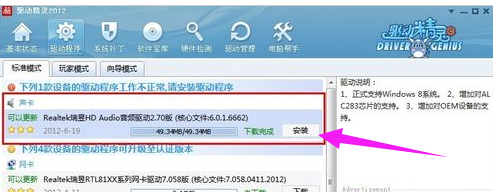
麦克风没声音图-1
只有安装最新的声卡驱动才会在控制面板显示诸如“音频管理器”之类的设置程序通道。
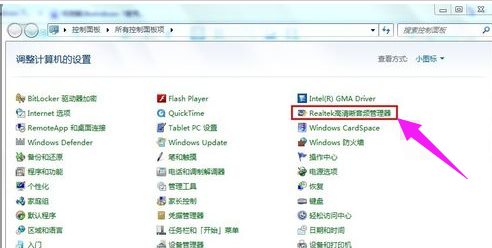
麦克风图-2
方法二:
检查麦克风是否被设置为默认设备
单击“开始”菜单,单击“控制面板”项,单击“声音”项。
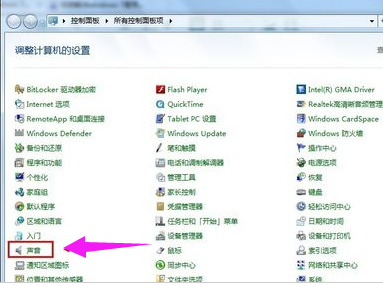
笔记本图-3
切换到“录制”选项卡,看看麦克风是否被设置为默认设备
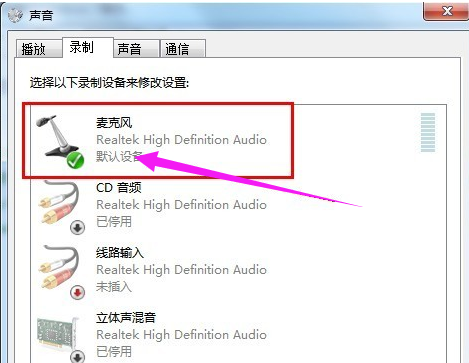
系统没声音图-4
方法三:
正确设置麦克风
在任务栏的右下角右击小喇叭图标,弹出的快捷菜单选择“录音设备”。
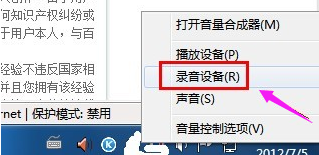
系统没声音图-5
进入“声音”对话框,切换到“录制”选项卡,直接双击“麦克风”选项或鼠标右键单击“属性”命令。
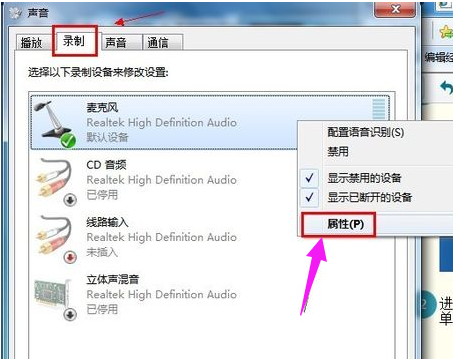
笔记本图-6
切换到“级别”选项卡,将“麦克风”和“麦克风加强”的音量调大笔记本麦克风没声音怎么设置,单击“确定”按钮使设置生效

系统没声音图-7
方法四:
关闭麦克风声音效果
在“麦克风属性”窗口切换到“增强”选项卡,然后勾选“禁用所有声音效果”复选框,最后单击“确定”按钮保存修改。
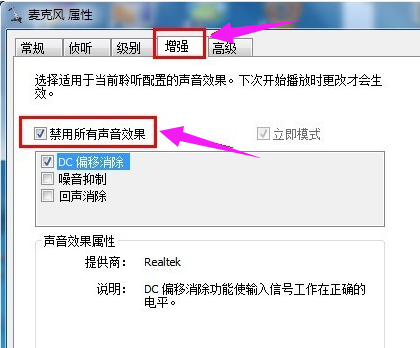
系统没声音图-8
方法五:
在音频管理器中设置
进入“控制面板”,单击打开“音频管理器”。
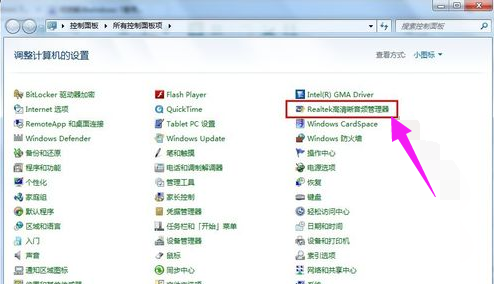
麦克风没声音图-9
总结:以上内容就是针对笔记本麦克风没声音怎么设置(笔记本麦克风没声音,小编教你联想笔记本麦克风没声音怎么办)详细阐释,如果您觉得有更好的建议可以提供给哪吒游戏网小编,笔记本麦克风没声音怎么设置(笔记本麦克风没声音,小编教你联想笔记本麦克风没声音怎么办)部分内容转载自互联网,有帮助可以收藏一下。
上一篇: 笔记本麦克风没声音怎么设置(Win10系统笔记本麦克风没声音怎么设置?)
- 1 魔兽世界 考古(魔兽世界考古毁一生?这些装备幻化和坐骑值得你去玩考古)
- 2 普罗霍洛夫(卢布危机下俄土豪大甩卖 卖完豪宅卖球队)
- 3 龙之谷手柄(《龙之谷手游》手柄怎么连接 柄连接教学攻略)
- 4 普罗霍洛夫(俄罗斯土豪准备20亿抛售篮网! 最烂老板是怎样炼成的?)
- 5 天联网(天联网信息科技有限公司怎么样?)
- 6 附魔大师(魔兽世界怀旧服附魔大师在哪 附魔大师位置分享介绍)
- 7 wow烹饪食谱(魔兽世界怀旧服烹饪极品食谱)
- 8 陶谦让徐州(陶谦三让徐州,世界上真有这样的好人吗?)
- 9 lol神圣之剑(LOL如果神圣之剑回归,谁最受益?第1:只要不瞎都能上钻石!)
- 10 陶谦让徐州(陶谦三让徐州的原因是什么?)

 机械战警
机械战警
 坦克射击
坦克射击
 梦道满V版
梦道满V版
 火箭精英3d免费版
火箭精英3d免费版
 太古灵诀
太古灵诀
 小小帝国无敌破解版
小小帝国无敌破解版
 厉害了我的娃
厉害了我的娃
 乐高无限
乐高无限
 侠影双剑九游版
侠影双剑九游版